Browser Remoteの接続設定を行う
この項では、通信機能に応じた設定を行うからの続きを説明しています。
パソコンやスマートフォンなどからカメラに接続するための、ログオン名とパスワードを設定します。ここで設定したログオン名とパスワードは、カメラに接続する際に使用します。
-
[フルコントロール]または[ブラウザ*]を選ぶ
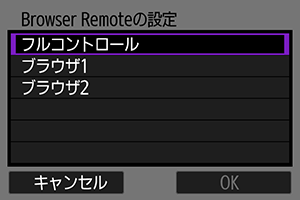
- Browser Remoteには、同時に3台の機器から接続できます。
- [フルコントロール]は、Browser Remoteのすべての機能が使用できるアカウントです。1台のみ利用できます。
- [ブラウザ*]は、カメラ内の画像の閲覧と機器への保存のみ利用できるアカウントです。最大2台まで利用できます。
-
[ログオン名]または[パスワード]を設定する
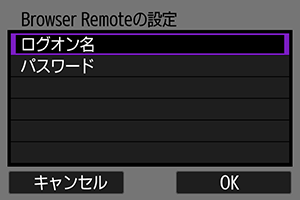
-
[OK]を選ぶ
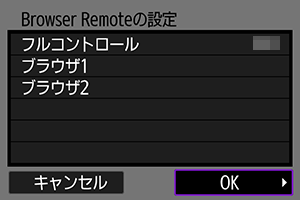
-
[OK]を選ぶ
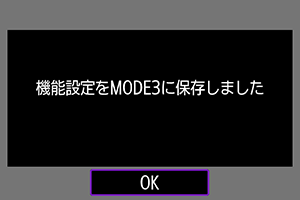
-
[OK]を選ぶ
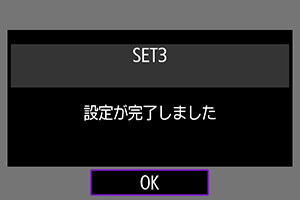
- [ネットワーク設定]画面に戻ります。
- 設定した内容はカメラに保存されます。本機には保存されません。
これでBrowser Remoteの接続設定は完了です。